No es ningún secreto que Google Maps sirve para mucho más que para llegar del punto A al B sin perdernos: nos avisa de radares, puedes conocer horarios y reseñas de establecimientos, compartir tu ubicación... pero una de las utilidades que mejor me vienen es la de crear mis propios mapas para cuando hago turismo, lo que me permite tener en mi Google Maps los sitios interesantes para visitar y así optimizar recorridos para no perderme nada incluso aunque sea un fin de semana.
Pero también lo uso al revés: como anfitriona cuando alguien viene a vernos a Madrid, la ciudad en la que llevamos viviendo algo más de dos años. Nuestro piso está bastante céntrico, lo que permite hacer una ruta de lo más interesante a pie y aunque me suele gustar redescubrir Madrid con cada visita, no está de más entregarles un mapa con los sitios que más me gustan para que los visiten a su aire. Así es como he hecho mi mapa de Madrid en Google Maps con mis sitios favoritos.
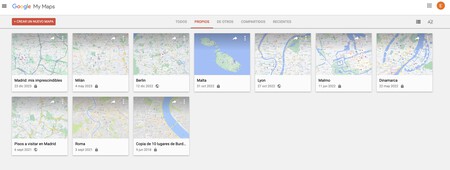 El recurso de crear mis propios mapas en Google Maps es uno de los más útiles para mi
El recurso de crear mis propios mapas en Google Maps es uno de los más útiles para mi
Cómo crear un mapa en tu móvil Android
Antaño era posible crear mapas desde el móvil Android a través de la aplicación My Maps, pero esta app ya no está disponible en Google Play Store, por lo que para crear un mapa es necesario usar un ordenador. En mi caso esto no representa un problema, en tanto en cuanto uso mi equipo al menos ocho horas al día y me resulta de lo más práctico para estas tareas.
No necesitas más que estar dentro de tu cuenta de Google y a partir de ahí, entrar en My Maps desde el navegador para crear tu mapa simplemente tocando sobre el botón 'Crear un nuevo mapa'.
Cuando se abre el mapa nuevo, lo verás a gran escala, pero eso no es un problema: una vez escribas el primer punto interesante para marcar, el mapa se ajustará bastante a la escala que necesitas. Así, por ejemplo si empiezo escribiendo 'Templo de Debod' (uno de los lugares que tengo en mi mapa de imprescindibles), veremos datos como su dirección completa, web y número de teléfono, las estrellas de las reseñas de quienes lo han visitado anteriormente y abajo del todo aparecerá 'Añadir el mapa'.
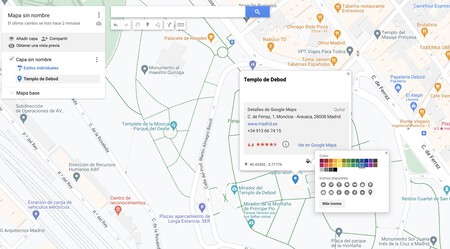
Si solo haces eso, se marcará como una gota de color verde, pero mi recomendación es invertir algo más de tiempo y cambiar tanto el icono como el color por dos motivos: que destaque frente a la leyenda del mapa de Google Maps (donde abunda la información y ciertos colores como azules, verdes, rojos) y que se a intuitivo a simple vista. Me explico: lo ideal es que se distinga a simple vista y que quien lo vea sepa qué tiene delante. Así, yo suelo usar el color morado (poco frecuente en la aplicación) y poner el icono de la cámara de fotos. De este modo quien lo vea, reconocerá el punto y sabrá que es un sitio de interés.
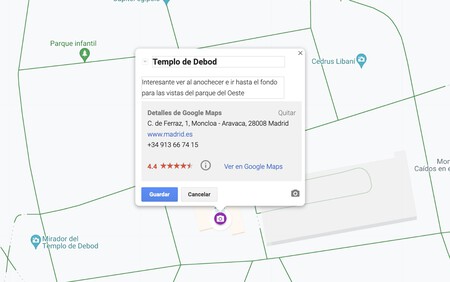
Pero no acaba aquí la manipulación del punto de interés: me gusta tocar sobre el icono del lápiz para añadir información extra , a veces de mi cosecha y otras con lo esencial que encuentro por internet, por ejemplo que el Museo Reina Sofía es gratis los domingos de 12:30 a 14:30 h. En el caso del templo de Debod he puesto que es interesante ver al anochecer y para la ermita de San Antonio de la Florida, que lo interesante es que en su interior hay frescos de Goya. Una vez tengas el texto, hay que darle a 'Guardar' para que se almacene.
En internet hay un montón de listas de cosas para ver, pero lo bueno es que viviendo aquí sé qué merece la pena, qué no y qué sitios no suelen aparecer pero sí que me preguntan mucho, como por ejemplo Doña Manolita. U otros interesantes, como que en el parque de El Capricho hay un búnker de la Guerra Civil que no suele salir en las listas. Es decir, que tendremos un mapa a nuestra medida que tendremos siempre a mano y podremos editar cuando necesitemos.
Es cierto que este es un proceso que lleva su tiempo, pero merece la pena frente a tener que andar mirando en internet o que te estén preguntando. Además puedes actualizarlo siempre que quieras. Y cuando llegue una visita a Madrid a vernos, solamente tengo que compartirlo.
Cómo compartir mi Mapa de Madrid
Los mapas que creamos están disponibles en Google Maps: solo hay que abrir la aplicación y tocar sobre 'Guardado', que verás en el menú de la parte inferior. Una vez dentro, pulsa en 'Maps' y saldrá la lista de tus mapas.
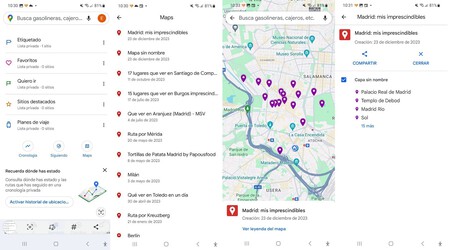
Allí entro en 'Madrid: mis imprescindibles' (el nombre del mapa) y en 'Ver leyenda del mapa' toco sobre 'Compartir', lo que me permite pasar ese mapa a través de aplicaciones de mensajería como por ejemplo WhatsApp o Telegram, o por email, para que mis visitas tengan acceso al mapa y toda la información, de modo que puedan usarlo dentro de su Google Maps para moverse por la ciudad.
Portada | Foto de Florian Wehde en Unsplash y Mockuphone
En Xataka Android | Google Maps en modo experto: 23 trucos y consejos para dominar al máximo la app de mapas
Google Maps a fondo: guía con 38 trucos para aprovechar todas sus funciones





